- テクニック
iPadで出来る!レタッチ術 〜Affinity Photoモノ消し編〜
2018/03/13 by KMD
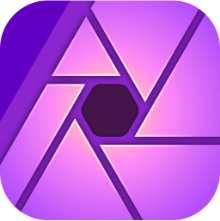
前回の記事で、高機能なiPad用レタッチアプリケーション 「Affinity Photo」の基本的なレタッチを紹介しました。
今回も引き続き「Affinity Photo」を使用したレタッチ術を紹介していきます。
https://affinity.serif.com/en-gb/photo/ipad/
前回記事:iPadで出来る!レタッチ術 〜Affinity Photoモノ消し編〜
それでは早速、このアプリを使用して「人物の切り抜き」をやってみたいと思います。
前回の記事を見ながら、カンバスを作成または切り取りたい写真を開いてください。
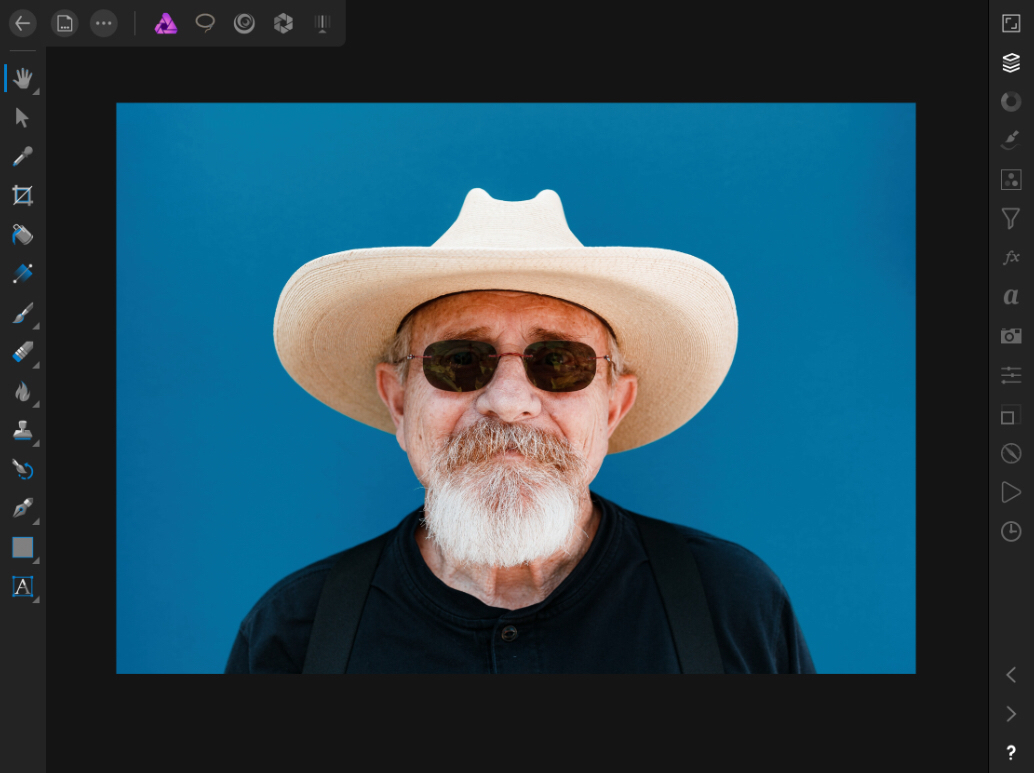
今回はUnsplashから写真を拝借し、こちらの写真の人物を切り取っていきます。
https://unsplash.com/photos/das6NrjLoM0
関連記事:これが無料なの?高品質フォトストックサイト「Unsplash」
画像が開けたら、写真のレイヤーを複製しておきます。
万が一失敗してしまった時のバックアップです。
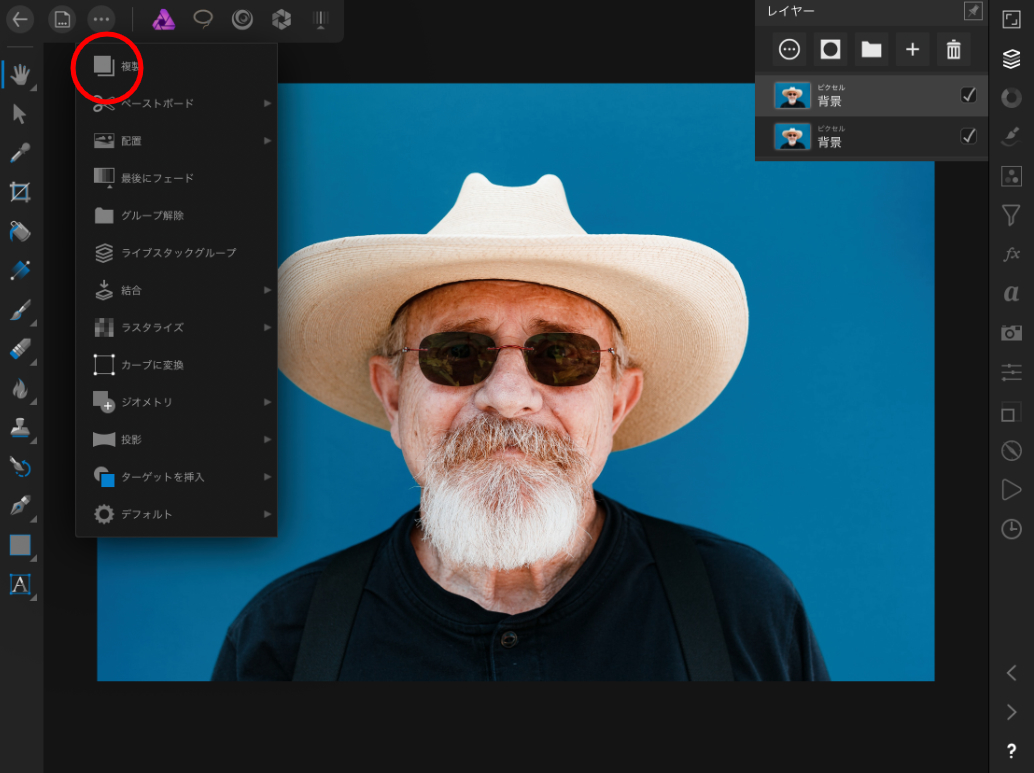
ブラシ選択ツールで、人物をなぞっていきましょう。
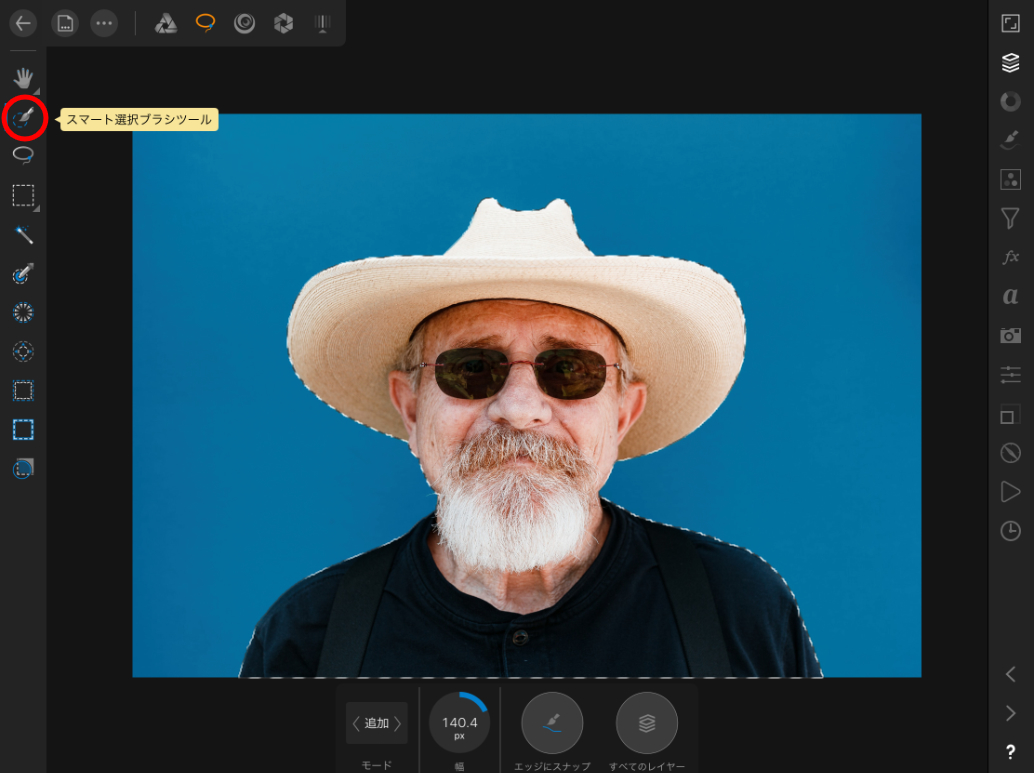
境界線の調整ツールを使用して、背景を切り取りましょう。
髪の毛などの細かい箇所を切り取るには、境界線の調整ツールを使用します。
切り取りたい被写体の境界線をなぞることで、エッジがなめらかに選択されるようになります。
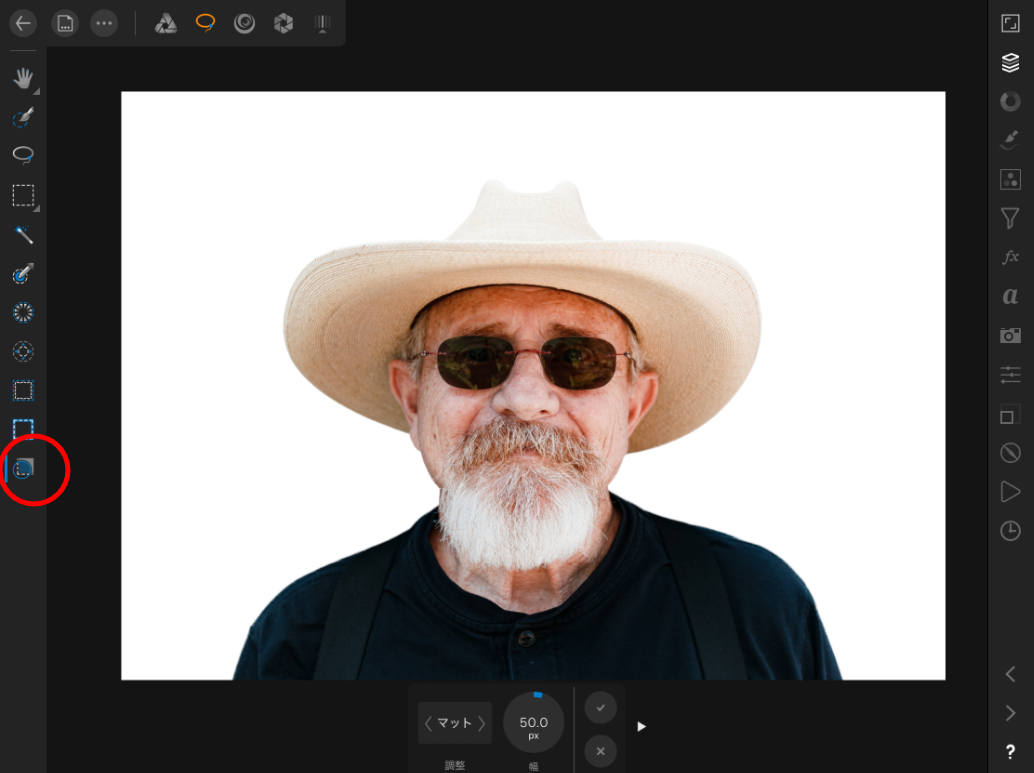
マスクまたはマスク付きのレイヤーとして書き出しましょう。
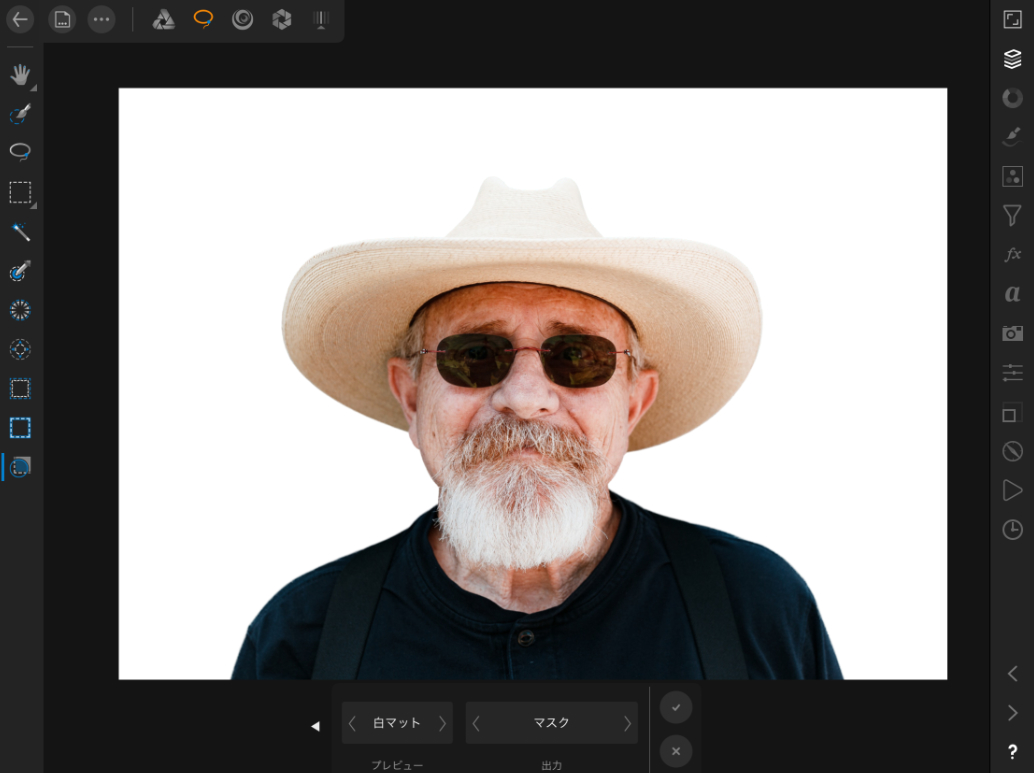
これで切り抜き完了です。
ご覧の通り、切り抜いた形状のマスクレイヤーができたと思います。
これで背景を透明にすれば、切り抜いた人物も透明背景の上に載っかっているかと思います。
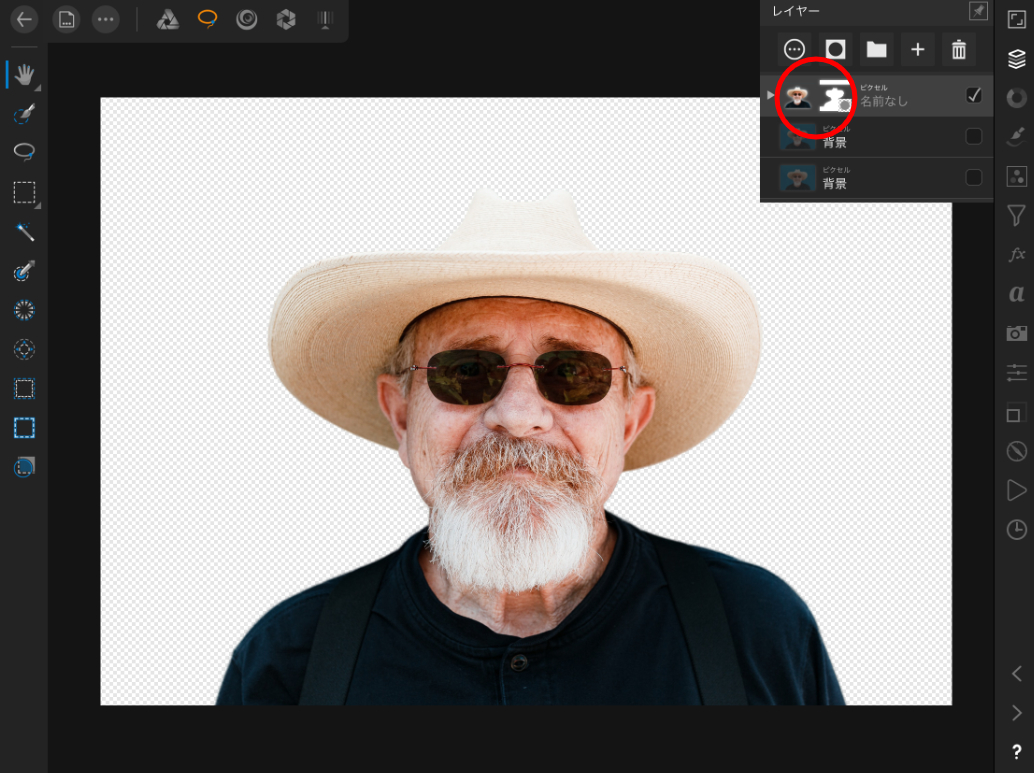
いかがでしたか?
iPadさえあれば、パソコンがなくても簡単にレタッチ作業が可能になります。
アプリケーションの使い方をマスターすれば、パソコンのPhotoshop並みに画像を処理することができるようになります。
次回もレタッチテクニックを記事にしますので、ぜひ、お楽しみに!!
それではよいカメラライフを〜。
1992年生まれ。マジシャンを経て、グラフィックデザイナーへ転身。
趣味は写真とガジェット集め。
愛用機はCanon EOS 6D MarkⅡである。
この記事が気に入ったらいいね!しよう
Camoorの最新情報をお届けします
2018/04/30 by だい
2018/08/9 by 編集部 ともりん
2019/01/15 by だい
2017/06/7 by 富竹次郎
2017/09/20 by 富竹次郎
2018/08/17 by だい